При заполнении таблицы «Записи» новыми данными использование для этого id-кода очень неудобно, для облегчения заполнения таблицы в Access есть список подстановки.
2.4.1. Откроем таблицу «Записи» в режиме конструктора.
2.4.2. Для имени поля «Код книги» в поле «Тип данных» выбираем пункт – Мастер подстановок.
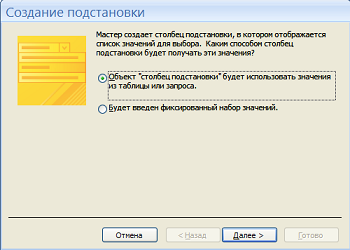 |
| Рис.2.15. Мастер подстановок |
2.4.3. В отрывшемся окне «Создание подстановки» оставляем переключатель как показано на рисунке и нажимаем «Далее >».
2.4.4. Выбираем таблицу «Книги» и нажимаем «Далее >».
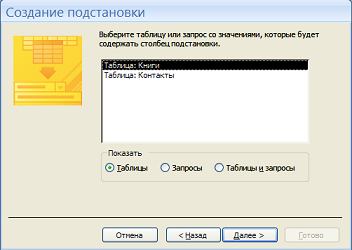 |
| Рис.2.16. Мастер подстановок |
2.4.5. Добавляем поля «Название» и «Автор» с помощью кнопки « > » и нажимаем «Далее >».
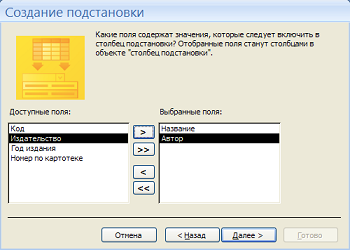 |
| Рис.2.17. Мастер подстановок |
2.4.6. Можно выполнить сортировку записей по возрастанию или по убыванию, выбрав название поля из списка, нажимаем «Далее >».
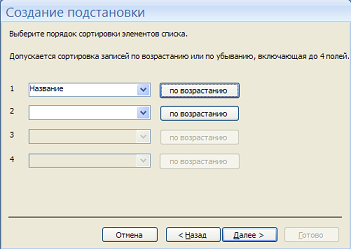 |
| Рис.2.18. Мастер подстановок |
2.4.7. Для создания подстановки нажимаем «Готово».
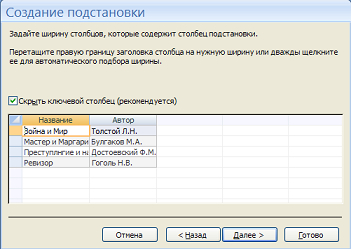 |
| Рис.2.19. Мастер подстановок |
Теперь в таблице «Записи» вместо кода книги будет отображаться название книги и ее автор. Теперь аналогично проделайте со столбцом «код контакта», добавив из таблицы «Контакты» поля имя и фамилия.
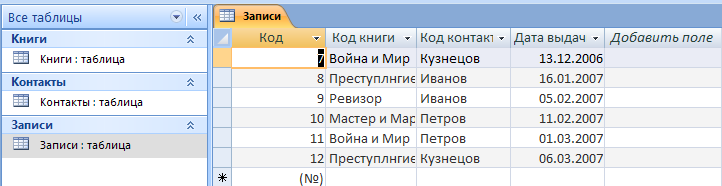 |
| Рис.2.20. Таблица «Записи» |
А для добавления новой записи будет появляться список книг или контактов.
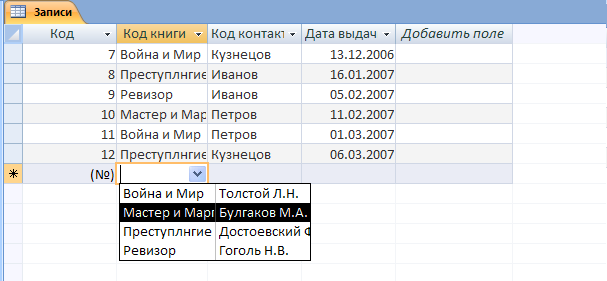 |
| Рис.2.21. Заполнение таблицы с помощью мастера |
